Chceš vytvořit ornamentální objekt v Cinema 4D? Polygonový nástroj je pro to tvým ideálním nástrojem. Díky jeho efektivnímu ovládání můžeš kreslit polygony, které budou později převedeny na objem. Naprosto nezávisle na šabloně máš možnost navrhovat své designy podle svých přání. Pojďme se společně naučit základy polygonového nástroje a vytvořit nádherné ornamenty.
Nejdůležitější poznatky
- Polygonový nástroj umožňuje přesně kreslit a upravovat polygony.
- Úprava velikosti polygonu je rozhodující pro vizuální kvalitu finálního produktu.
- S polygonovým nástrojem můžeš nejen kreslit, ale také efektivně opravovat existující body a hrany.
Pokyny krok za krokem
Abychom mohli pracovat s polygonovým nástrojem v Cinema 4D, postupuj podle těchto kroků:
Nejprve musíš aktivovat polygonový nástroj. Ujisti se, že je tvůj nástroj nastaven na "Polygony". Jako výchozí nastavení může být na "Body". To můžeš kdykoli změnit výběrem nástroje a úpravou nastavení módu.
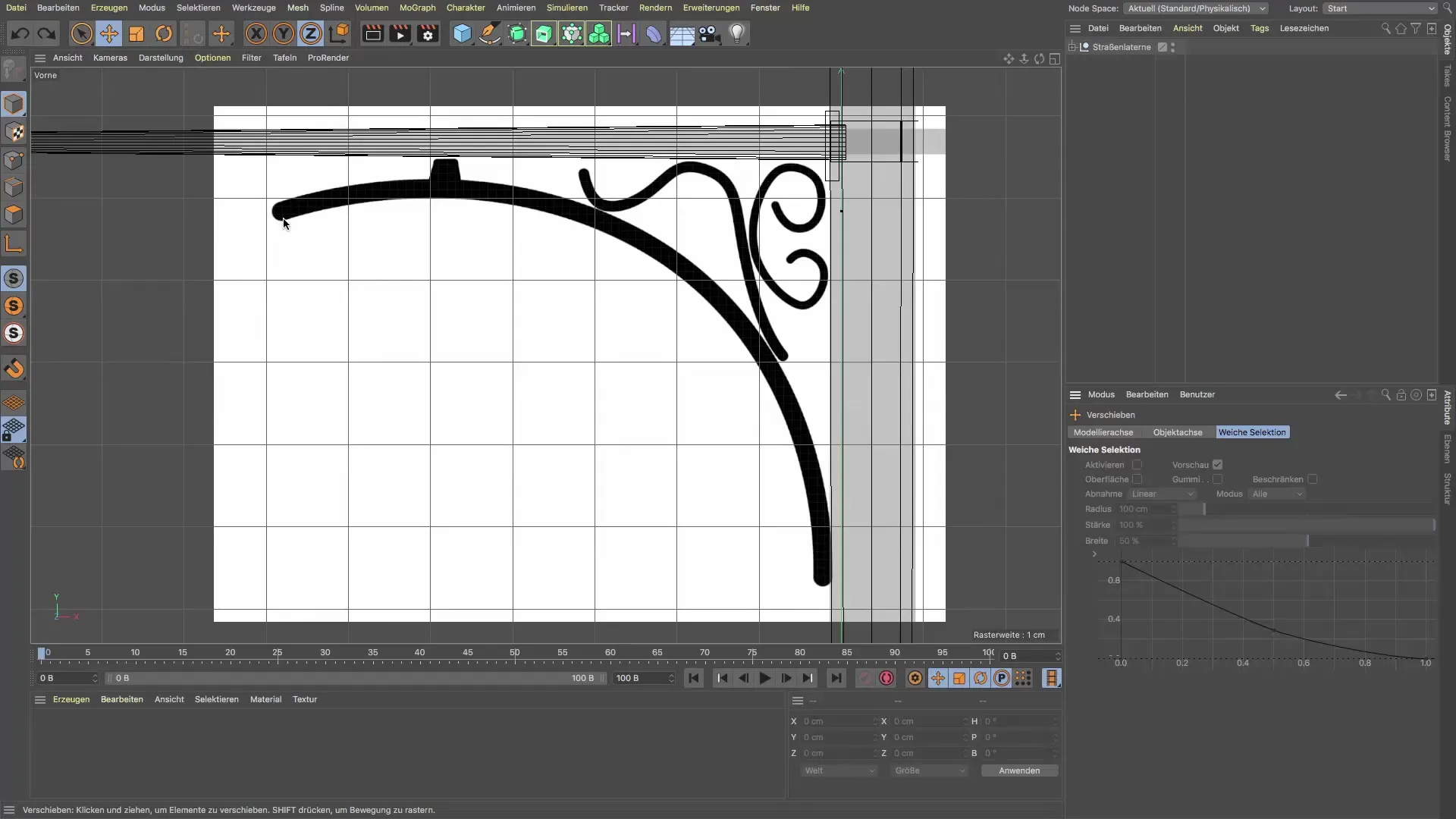
Než začneš s kreslením, měl bys upravit velikost polygonů. Průměr 1,2 cm je v mnoha případech ideální pro ornament, který je dobře viditelný a co nejlépe vystihuje šablonu. Experimentuj s širokým výběrem hodnot, abys našel nejlepší průměr pro sebe.
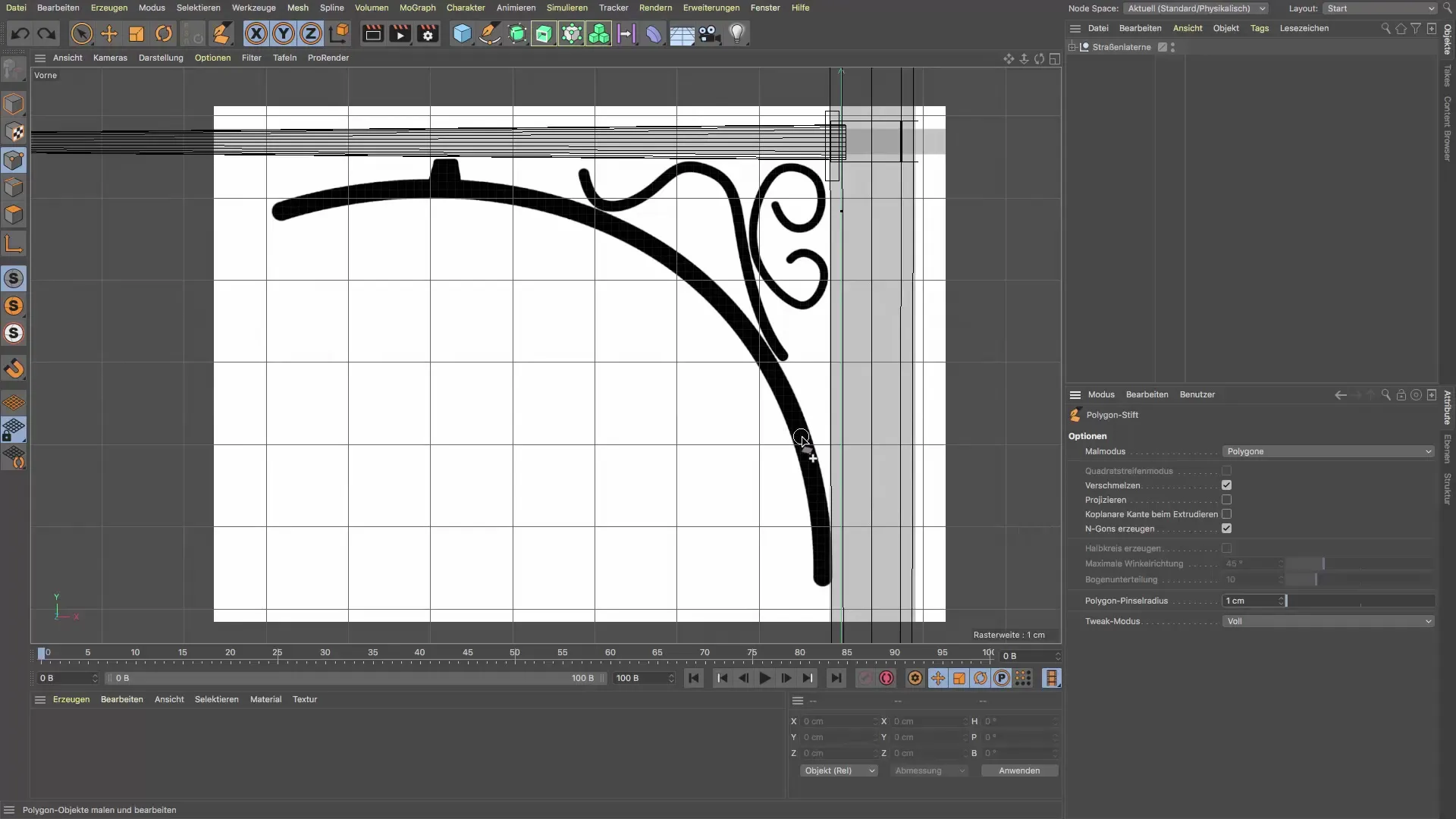
Teď můžeš začít s kreslením svého ornamentu. Dávej pozor, abys kreslil co nejvíce v jednom tahu, abys získal rovnoměrný obrys. I když to nebude dokonalé kulaté, můžeš to později optimalizovat.
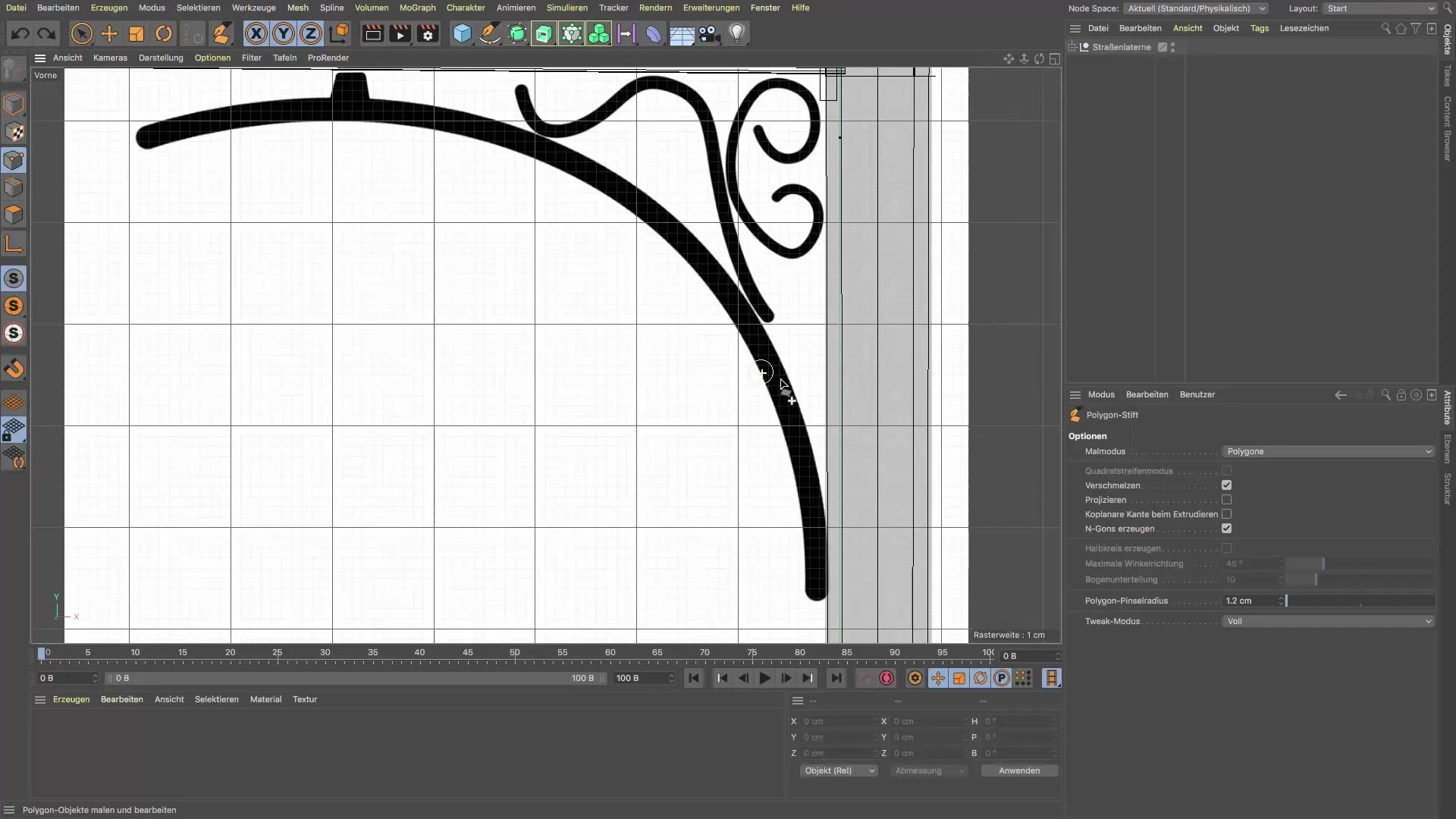
Až nakreslíš základní čáru svého polygonu, můžeš bodové úpravy dále provádět. Aby sis zajistil přesnou a hladkou linii, uprav body a hrany pomocí polygonového nástroje. Nástroj automaticky rozpozná, zda chceš upravit body nebo hrany.
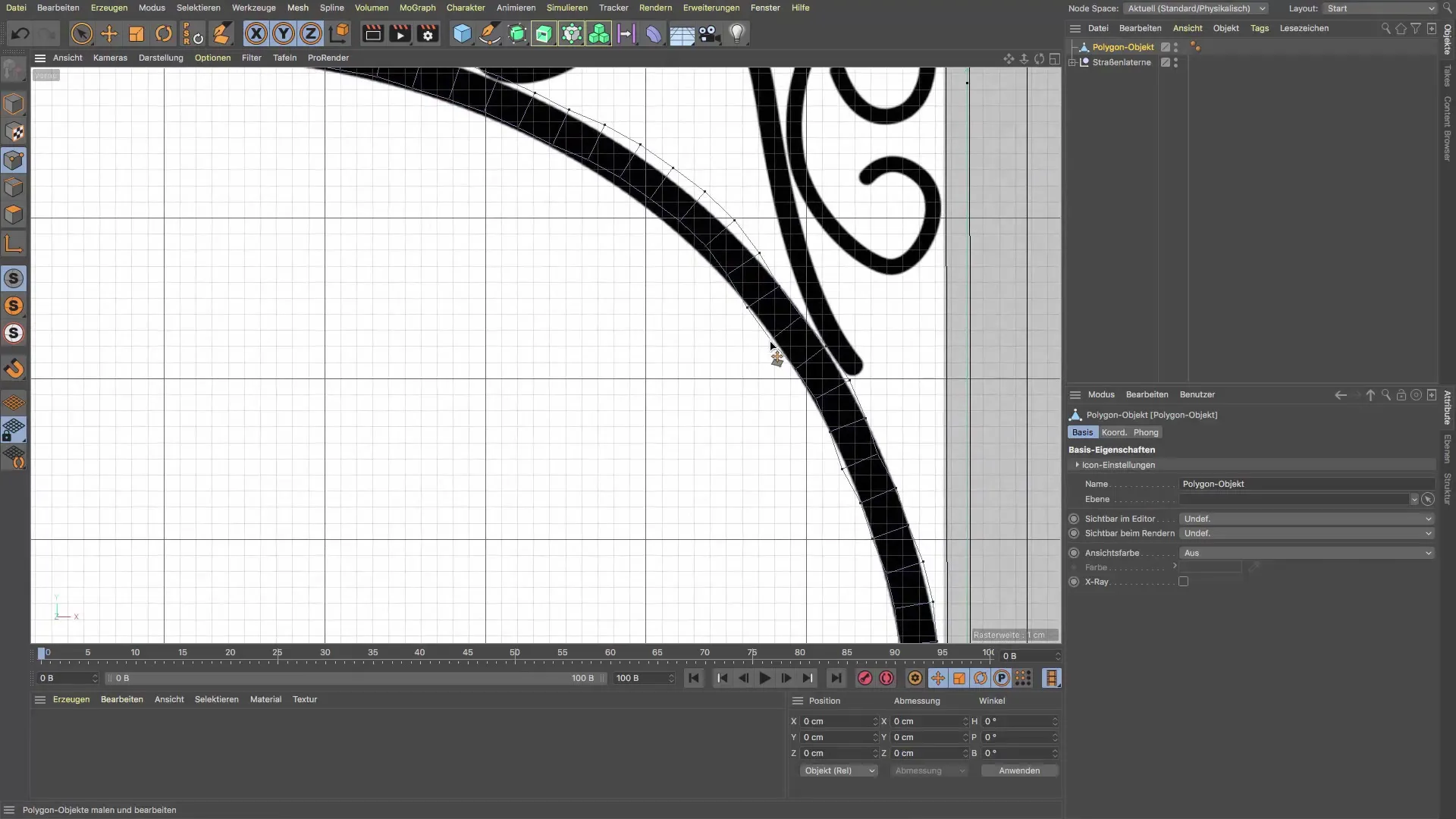
Pokud zjistíš, že některé linie nejsou optimálně vedené, použij funkci úpravy bodů, abys tyto úseky vylepšil. Je výhodné pracovat s body, abys vylepšil křivky a zdokonalil vedení linií svého výkresu.
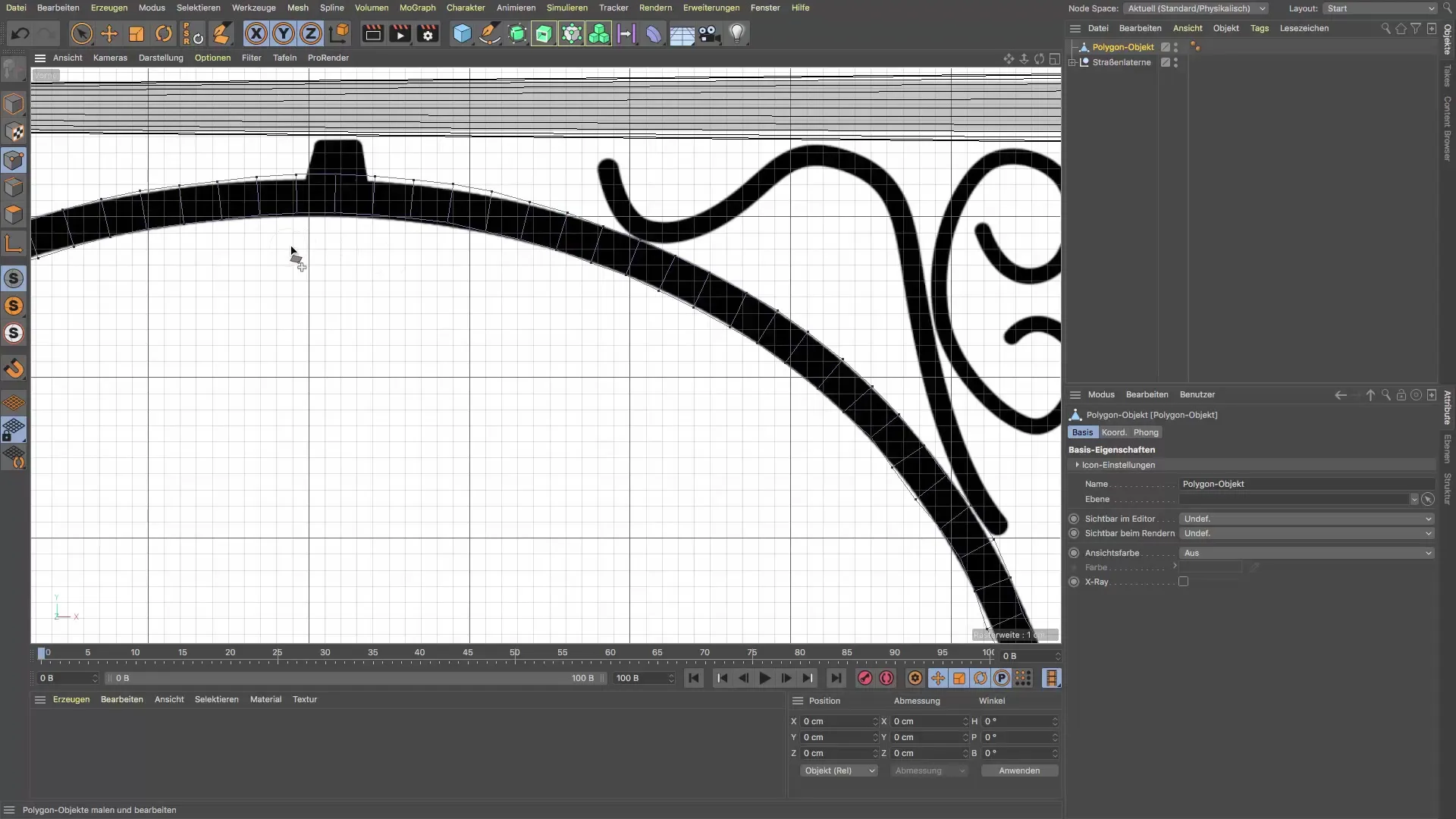
Pokračuj s použitím polygonového nástroje k vytváření dalších ornamentů. Můžeš také upravit velikost polygonu pro kreslení menších detailů. Průměr 0,7 cm pro menší ornamenty je dobrá volba.
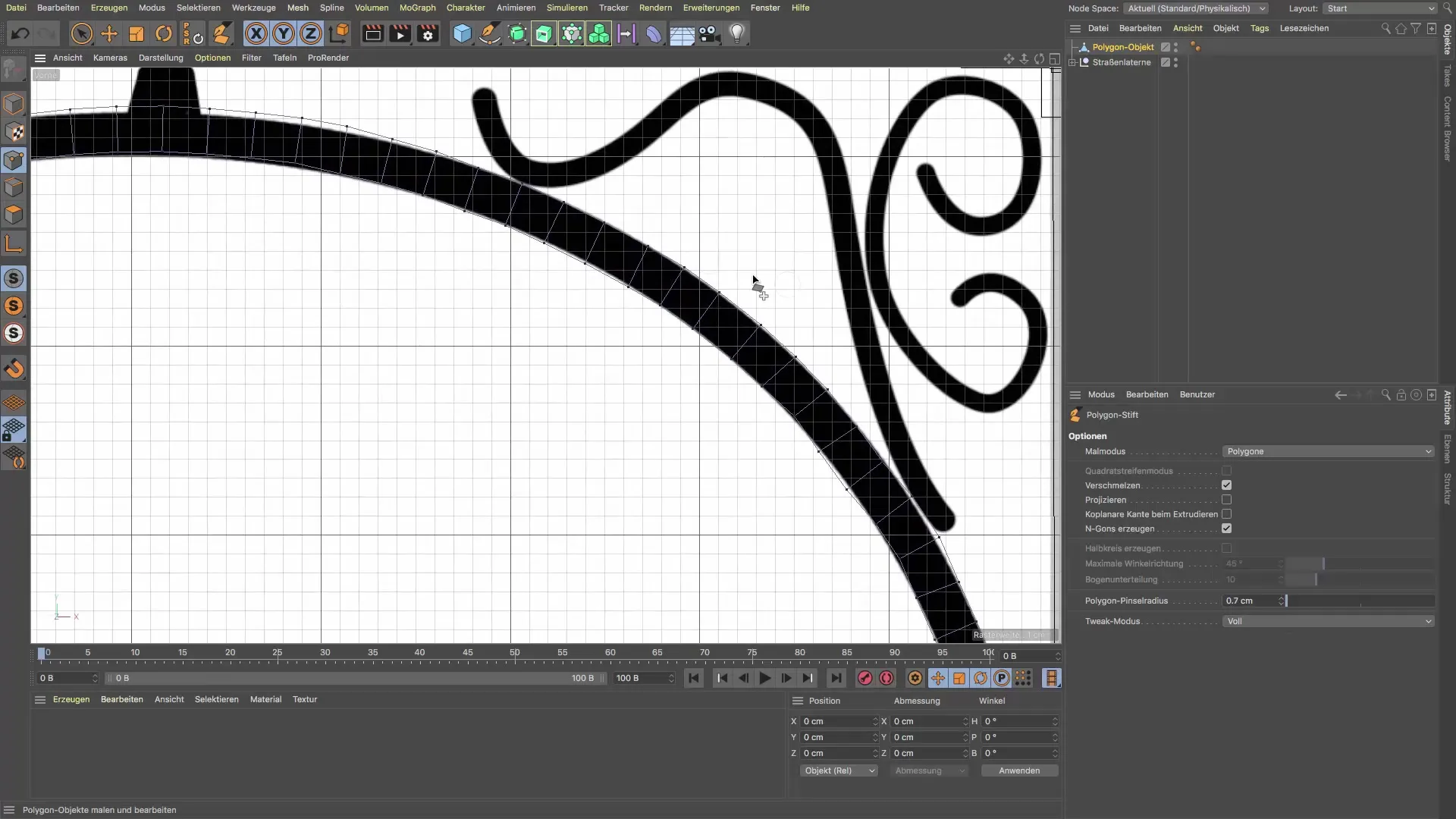
Spoléhej se na svou šablonu, když vytváříš další ornamenty. Ujisti se, že hezky sleduješ hrany, aby bylo dosaženo co nejpřesnějšího výsledku. Můžeš být kreativní ve vykonávání, přičemž tah linií může být rozhodující.
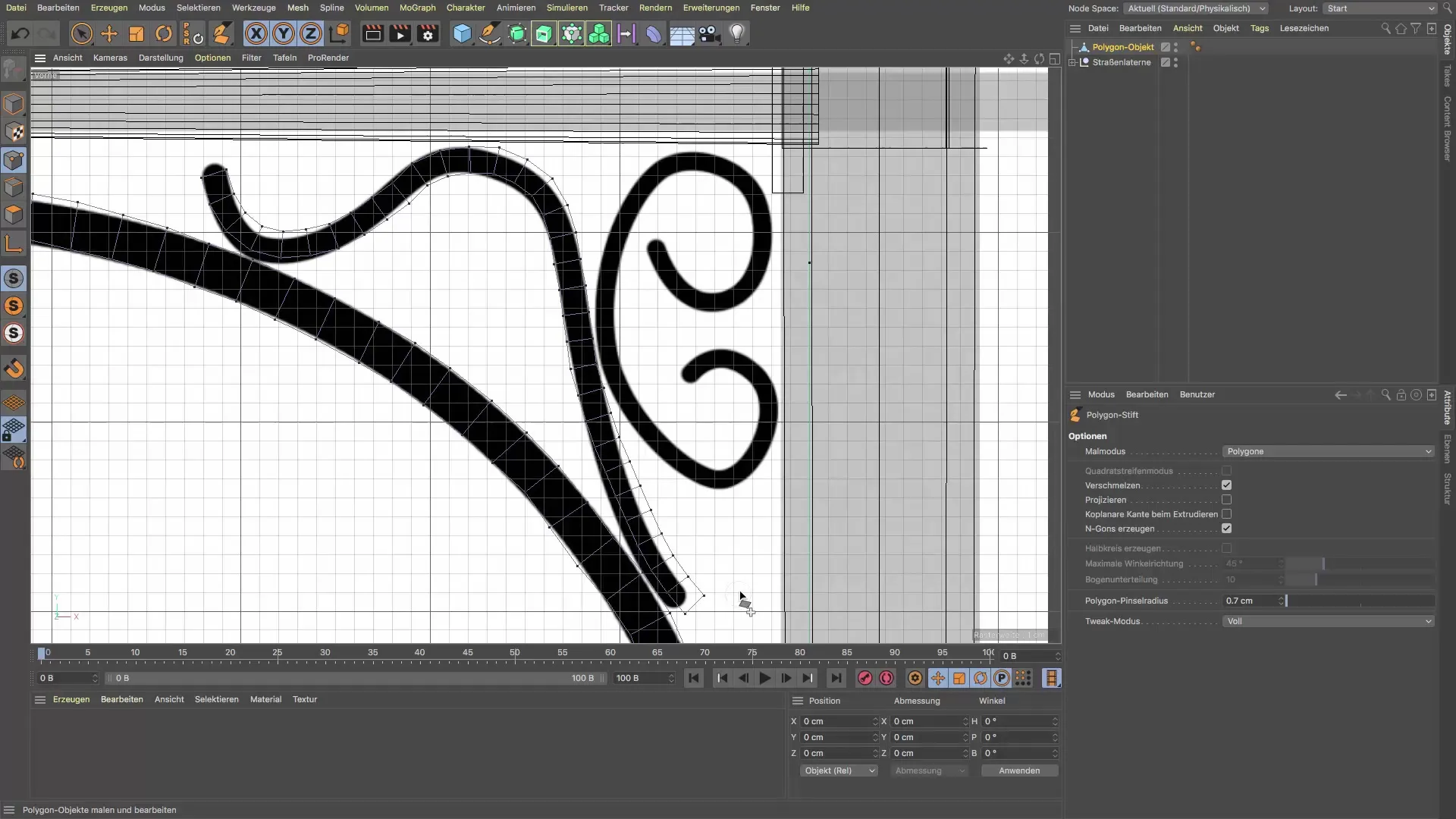
Opravi případné vzniklé nepřesnosti tím, že body přetáhneš zpět na správné místo. To pomůže zlepšit celkovou geometrii objektu a zajistit, aby měl obrys čisté přechody.
Na závěr se můžeš podívat na celý rámec svého ornamentu a rozhodnout, zda chceš provést poslední úpravy. Zhodnoť proporce a tvary a uprav je podle potřeby, abys zajistil, že odpovídají tvým představám. To dodá tvému návrhu organičtější vzhled.
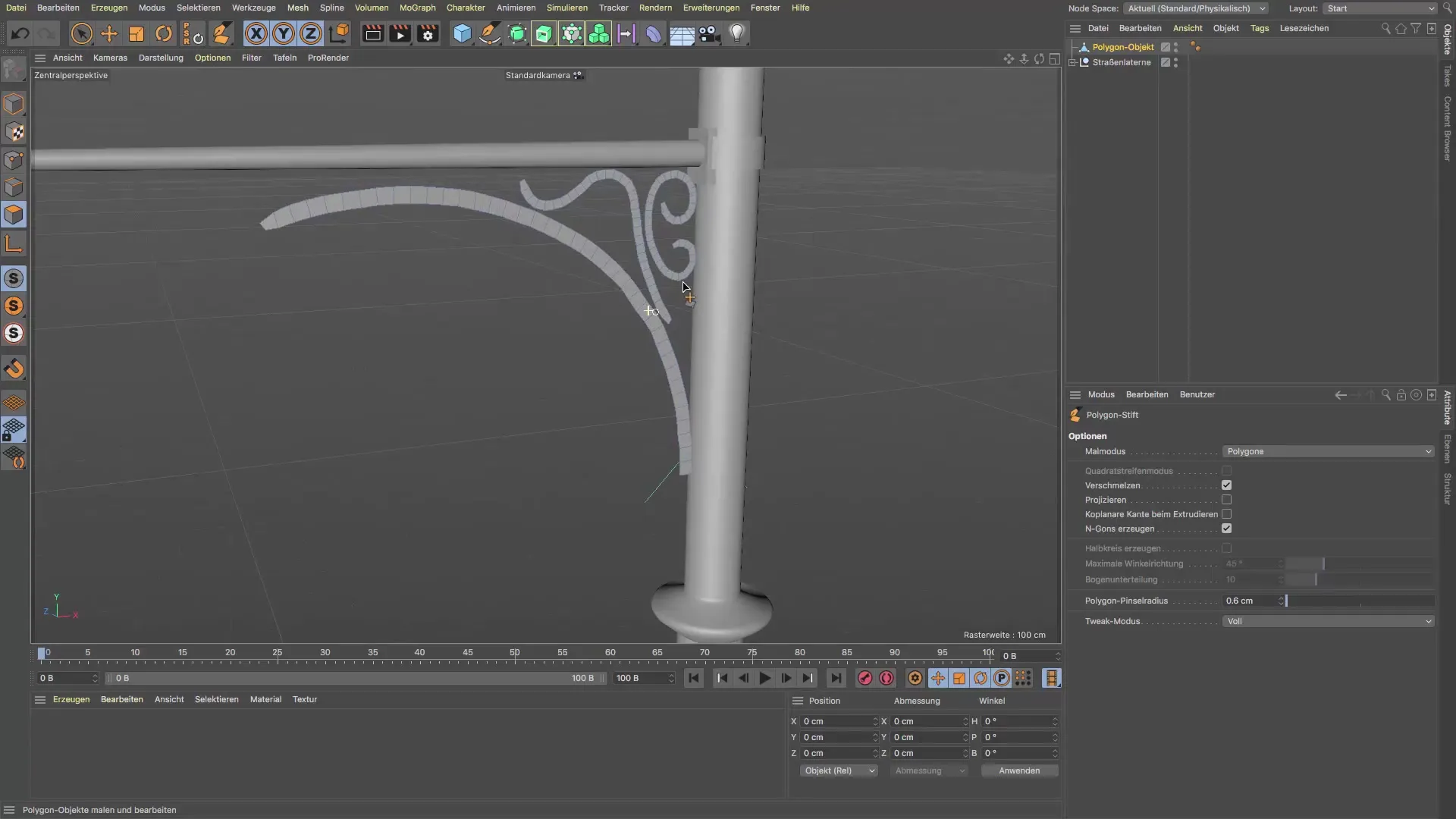
Shrnutí – Cinema 4D: Tutoriál o polygonovém nástroji pro vytvoření ornamentálního objektu
V tomto návodu jsi se podrobně dozvěděl, jak využít polygonový nástroj v Cinema 4D k vytvoření ornamentálního polygonového objektu. Nyní víš, jak důležitá je úprava polygonu a jaké techniky můžeš použít k dosažení krásného a kvalitního výsledku. S trochou praxe budeš své dovednosti neustále zlepšovat a vytvářet své vlastní ohromující designy.
Často kladené otázky
Co je polygonový nástroj v Cinema 4D?Polygonový nástroj je nástroj, pomocí kterého můžeš kreslit a upravovat polygony.
Jak nastavím velikost polygonů?Velikost polygonů můžeš přizpůsobit v nastavení polygonového nástroje tím, že určíš průměr.
Mohu změnit nakreslené linie po jejich nakreslení?Ano, polygony a body můžeš kdykoli upravit, abys je vylepšil.
Jak mohu zajistit, aby moje kresby vypadaly organicky?Věnuj pozornost obrysům svých kreseb a experimentuj s velikostí polygonů, abys vytvořil přirozené tvary.


